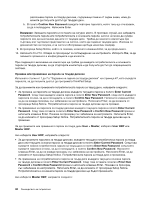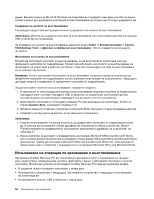Lenovo ThinkPad Edge E330 (Bulgarian) User Guide - Page 68
Защита на твърдия диск
 |
View all Lenovo ThinkPad Edge E330 manuals
Add to My Manuals
Save this manual to your list of manuals |
Page 68 highlights
1 2 3 4 F1 ThinkPad Setup. 5 Security 6 Password. 7 Supervisor Password. 8 a Enter New Password Enter. b Confirm New Password Enter a Enter Current Password Enter. b Enter New Password Confirm New Password Enter a Enter Current Password Enter. b Enter New Password и Confirm New Password Enter. Lenovo Lenovo 9 Setup Notice Enter 10 Fn+F10 Yes ThinkPad Setup UEFI BIOS ThinkPad 50
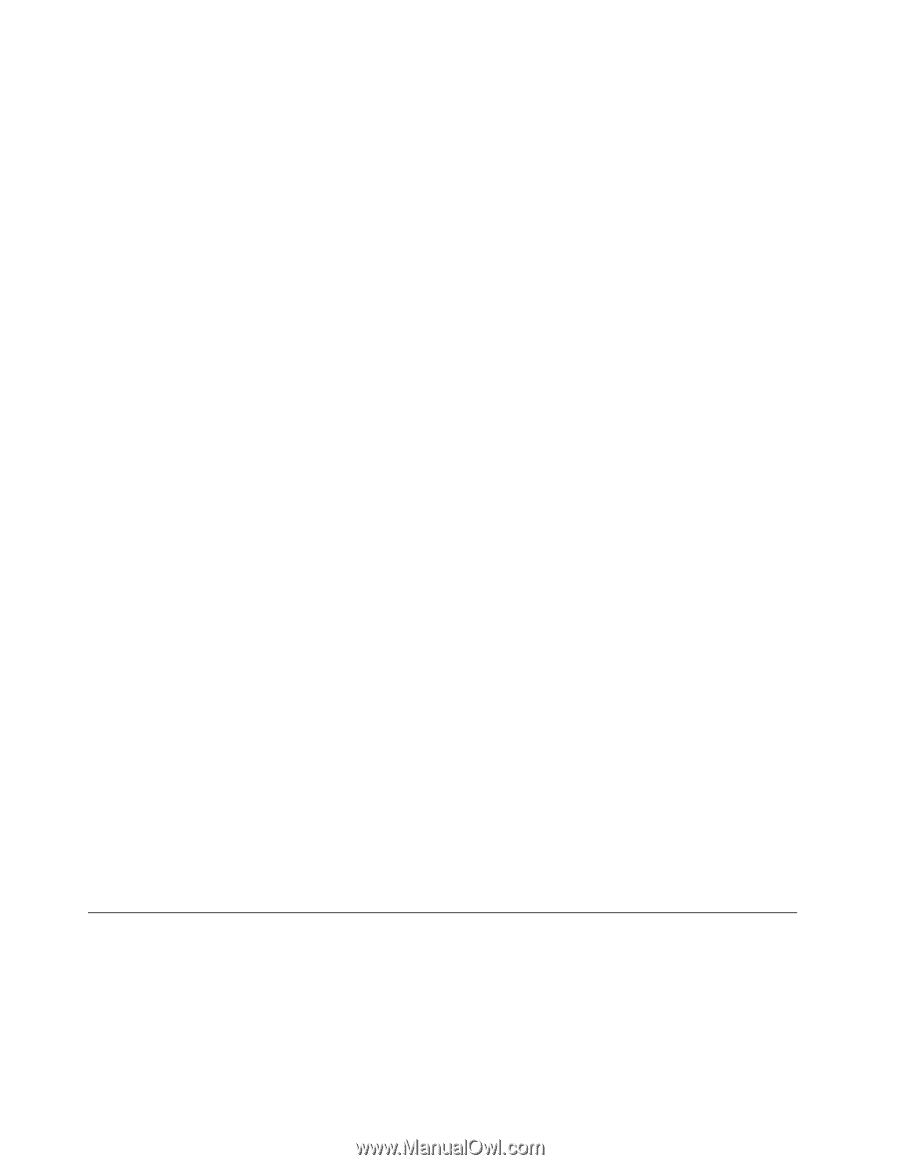
Настройка, промяна или премахване на парола на надзорник
Единствено системен администратор може да задава, променя или премахва парола на надзорник.
За да зададете, промените или премахнете парола на надзорник, направете следното:
1. Отпечатайте тези инструкции.
2. Запишете всички отворени файлове и излезте от всички приложения.
3. Изключете компютъра, след което го включете отново.
4. Когато бъде показан екранът с логото, натиснете клавиша F1. Отваря се главното меню на
програмата ThinkPad Setup.
5. Изберете
Security
с помощта на направляващите клавиши стрелки за придвижване надолу
в менюто.
6. Изберете
Password
.
7. Изберете
Supervisor Password
.
8. Отваря се прозорец с подкана да въведете нова парола. В зависимост от вашите предпочитания
направете едно от следните:
•
За да зададете парола, направете следното:
a.
В полето
Enter New Password
въведете желаната парола, след което натиснете Enter.
b. В полето
Confirm New Password
въведете повторно паролата, след което натиснете Enter.
•
За да промените дадена парола, направете следното:
a.
В полето
Enter Current Password
въведете текущата парола на надзорник, след което
натиснете Enter.
b. В полето
Enter New Password
въведете новата парола на надзорник, след което въведете
паролата отново, за да я потвърдите, в полето
Confirm New Password
. Натиснете Enter.
•
За да премахнете дадена парола, направете следното:
a.
В полето
Enter Current Password
въведете текущата парола на надзорник, след което
натиснете Enter.
b. Оставете полетата
Enter New Password
и
Confirm New Password
празни. Натиснете Enter.
Внимание:
Запишете паролата и я съхранявайте на сигурно място. Ако забравите паролата на
надзорник, Lenovo не може да нулира паролата. Трябва да занесете компютъра при търговец или
търговски представител на Lenovo, който да подмени дънната платка. Изисква се доказателство
за покупка, и за части и обслужване ще бъде начислен хонорар.
9. В прозореца Setup Notice, който се показва, натиснете клавиша Enter, за да продължите.
10. Натиснете Fn+F10. Отваря се прозорецът за потвърждение на настройката. Изберете
Yes
, за да
запишете промените в конфигурацията и да излезете.
При следващото отваряне на програмата ThinkPad Setup ще получите подкана да въведете паролата,
за да продължите.
Защита на твърдия диск
За защита на паролите от неоторизирани атаки към защитата в UEFI BIOS и хардуерния дизайн на
преносимите компютри ThinkPad са интегрирани някои от най-новите технологии и алгоритми.
За да повишите защитата, направете следното:
50
Ръководството за потребителя